在 centos 下生成密钥
ssh-keygen执行上述命令后,一路回车,直到出现如下界面:
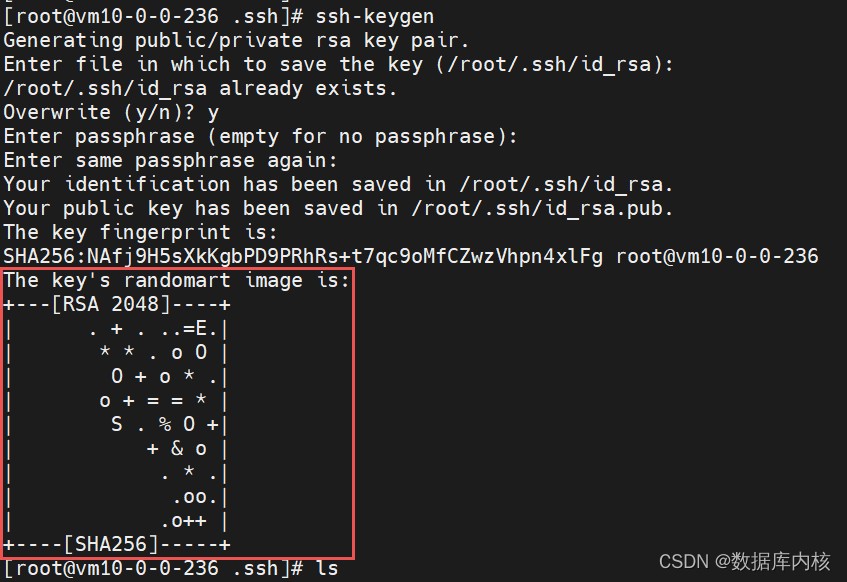
查看密钥生成情况
cd /root/.ssh
ls结果如下所示:

服务器上安装公钥
cd /root/.ssh
cat id_rsa.pub >> authorized_keys
ls =>查看确保生成功authorized_keys为了确保连接成功,修改以下文件权限:
sudo chmod 600 authorized_keys sudo chmod 700 ~/.ssh查看或配置打开密钥登录功能
1)打开 SSH 配置文件
sudo vim /etc/ssh/sshd_config2)查看并确认以下两项配置
RSAAuthentication yes PubkeyAuthentication yes注意:有些配置文件中没有这两项配置,但不影响!
3)禁用密码登陆
PasswordAuthentication no注意:是否需要禁用密码登陆看个人需要!
4)重启 SSH 服务
sudo service sshd restart服务器私钥复制到 windows 客户端
把 id_rsa 文件复制到 windows 中 C:\Users\heliubei\.ssh 路径下
注意:必须复制到 C:\Users\heliubei\.ssh 路径下,方可生效!!!
配置 VsCode 配置文件
# Read more about SSH config files: https://linux.die.net/man/5/ssh_config
Host vm10-0-0-236
HostName 10.100.66.54
User root
IdentityFile C:\Users\heliubei\.ssh\id_rsa // 密钥路径重启 VsCode 即可使用密钥连接服务器!



























 1083
1083











 被折叠的 条评论
为什么被折叠?
被折叠的 条评论
为什么被折叠?










